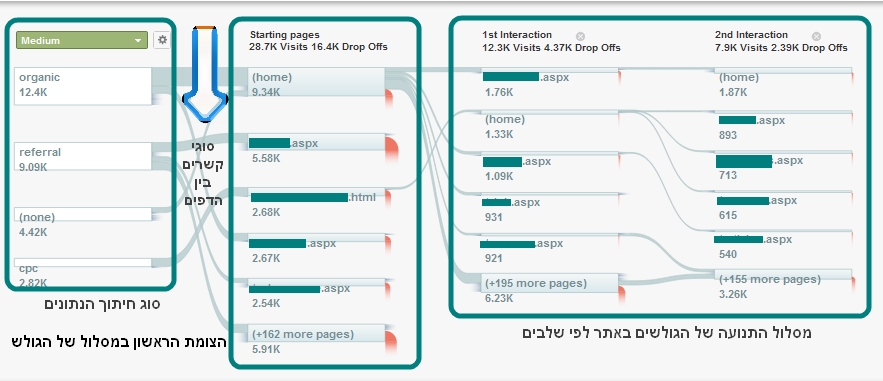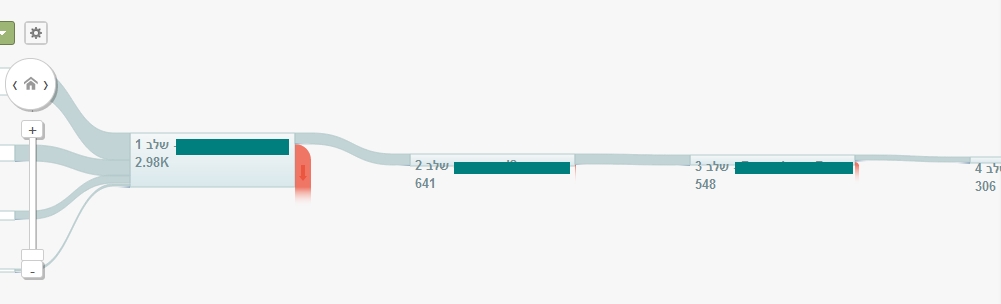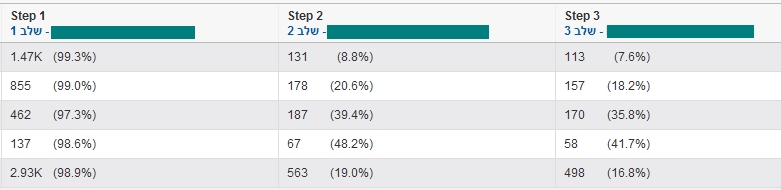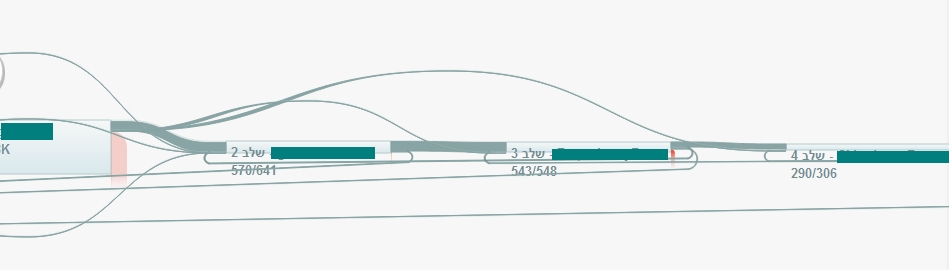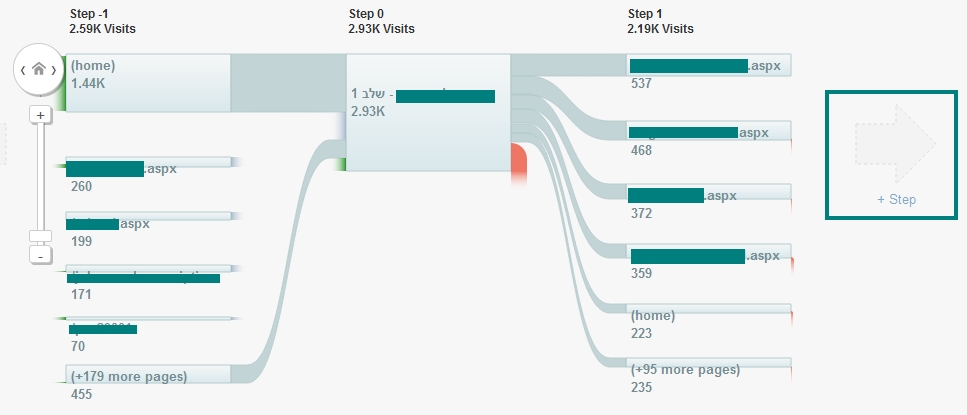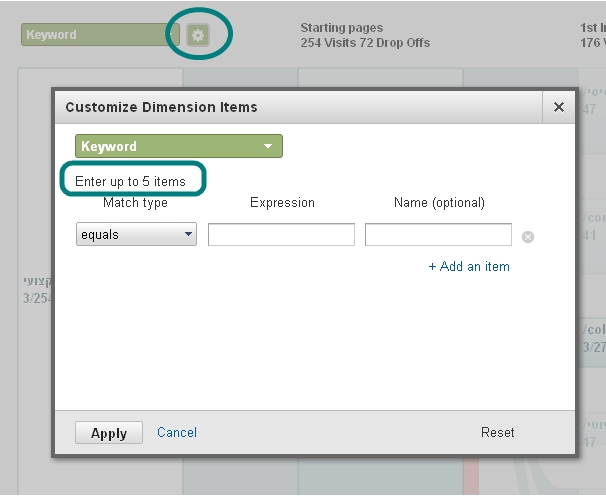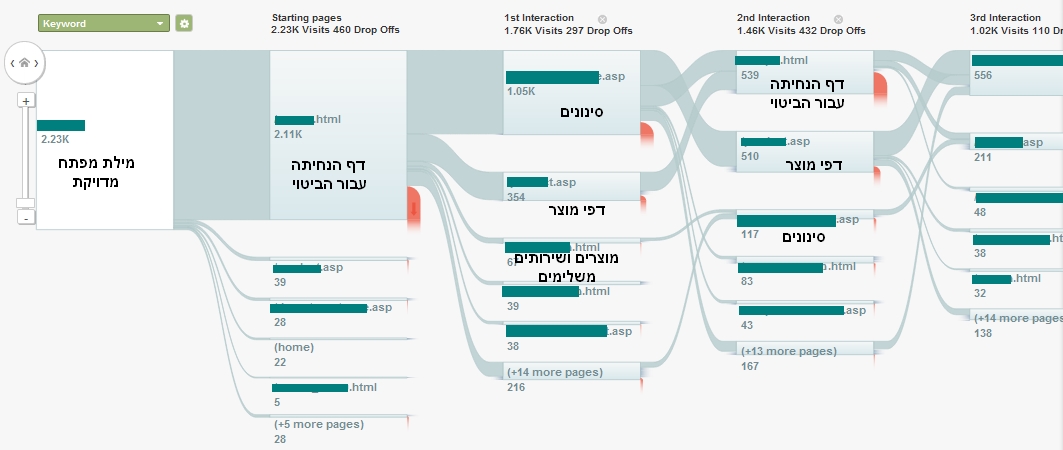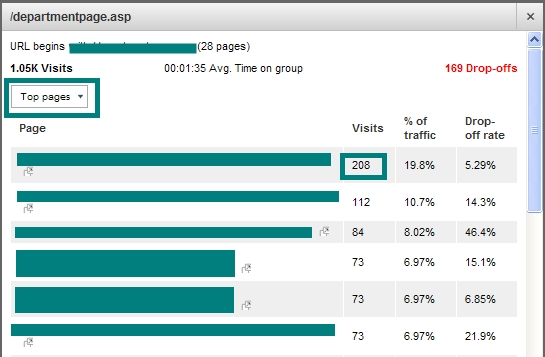במהלך אוקטובר, גוגל הודיעו על תוספת חדשה ומלהיבה לאנליטיקס (בגרסה החדשה): Flow Visualization – כלי שמציג ניתוח של זרימת הגולשים באתר בצורה ויזואלית ועל ידי כך, מאפשר הבנה טובה יותר של מערך התנועה.
התצוגה הגרפית מאפשרת התבוננות רוחבית בתנועה ומסייעת לזהות נקודות בעייתיות של נטישה, מה שיעזור לנו (בעלי אתרים ומקדמי אתרים), לנסות ולתקן את הכשלים באתר ולכוון את הגולשים אל אזורי המטרה. הדו"חות שמתקבלים בממשק הם אינטראקטיביים, מה שמאפשר לבודד כל חלק במסלול ולבחון אותו לעומק.
נכון לעכשיו אנליטיקס מציגה שני דו"חות (ככל הנראה יהיו נוספים):
- Visitors Flow כניסה: Standard Reporting –>Visitors –> Visitors Flow
- Goal Flow כניסה: Standard Reporting –> Conversions –>Goals –> Goal Flow
הגדרות ואפשרויות בסיסיות
- בחירת סגמנט: ברירת המחדל היא All Visits, ניתן גם להשתמש בסגמנטים מותאמים אישית שיצרנו בחשבון.
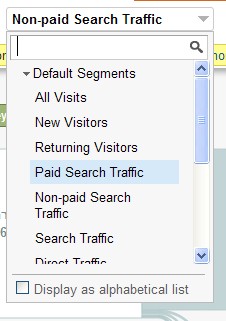
- בחירת סוג החיתוך (dimension) לפיו יוצגו נתוני התנועה של הגולשים, למשל: לפי מקור נתונים, מילות מפתח, חלוקה גיאוגרפית וכו'.
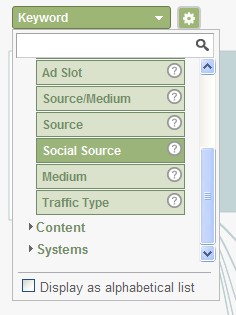
- בחירת מספר הקשרים לתצוגה

- הרחבה או צמצום של אופן הצגת הנתונים
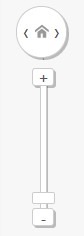
- צומת (Node) – מייצג דף שעבר הגולש או dimension. לרוב, צומת מהסוג הראשון, מורכב מקבוצת דפים ולא מדף בודד.
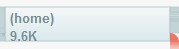
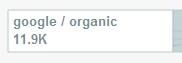
- קשרים (connections) בין כל שני צמתים
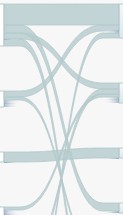
הדו"ח הראשוני שמתקבל מציג את הצמתים והקשרים במסלול שהגולשים עברו באתר לפי: סוג החיתוך הנבחר, דף תחילת מסלול השיטוט של הגולש באתר והשלבים הבאים במסלול. על מנת לראות חלקים נוספים בתנועת הגולשים, אפשר לגרור את המסך ימינה ושמאלה.
בכל שלב, ישנה אפשרות להוסיף צמתים נוספים ע"י לחצן +Step

אינטראקטיביות ומחקר עומק של תנועת גולשים
דו"חות ה- Flow Visualization הם אינטראקטיביים: מעבר עכבר או לחיצה על צומת או על קשר יציגו נתונים שונים (כמות כניסות, אחוזי נטישה). באמצעות הפעולות הללו, ניתן לבודד כמעט כל שלב ולבחון אותו מקרוב.
- לחיצה על צומת פותחת חלון ובו אופציות שמאפשרות זום-אין רק על הנתונים שקשורים בו.
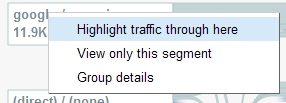
האופציות שמתקבלות:- Highlight traffic through here – הדגשת הצומת הנבחר וכל הקשרים שמובילים אליו וממנו. לחיצה נוספת מבטלת את ההדגשה.
- View Only This Segment (מופיע רק עבור צמתים מסוג dimension) – בחירה באופציה הזו מבודדת את הצומת עליו לחצנו ומציגה נתונים אודותיו. למשל: לחיצה על ה- dimension "מקור תנועה אורגני", מעבירה אותנו אל דו"ח שמציג רק את התנועה האורגנית שהגיעה לאתר:
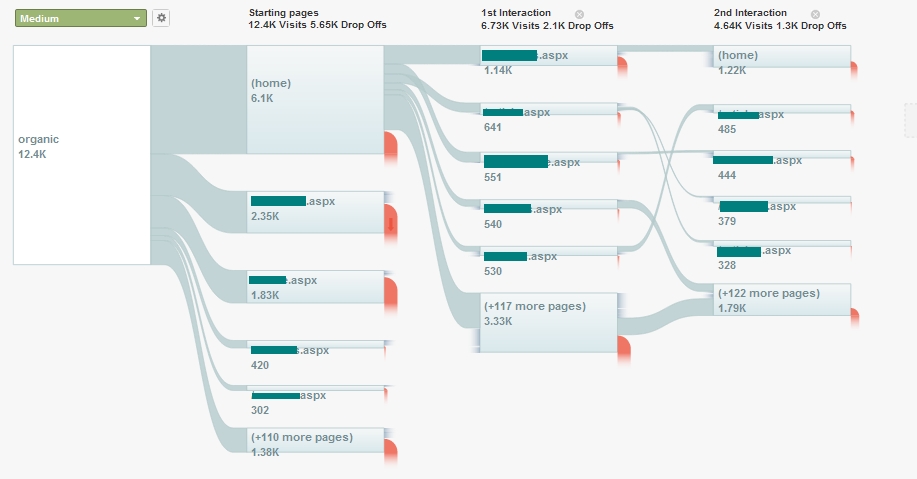
- Explore traffic through here (מופיע רק עבור צמתים שהם דפים באתר) – הצגת הצומת הנבחר וכל הקשרים שמחוברים אליו. למשל: לחיצה על אחד הצמתים שנמצאים בשלב השני של תנועת הגולשים, תייצר עבורנו את הדו"ח הבא:
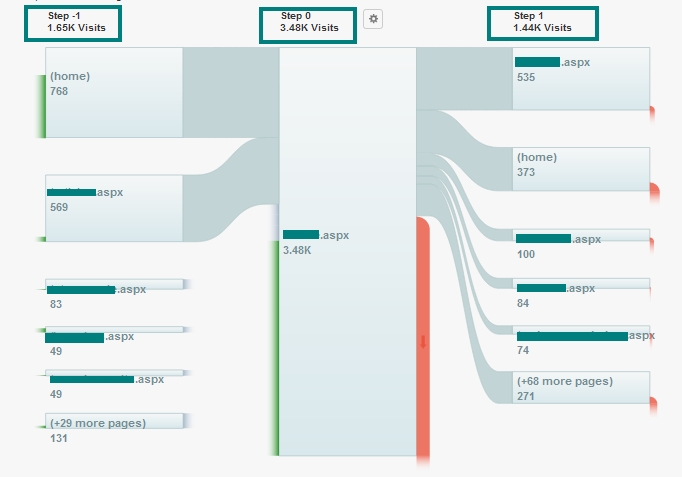
- Group details – מציג מידע על רכיבי הצומת, משמעותי בעיקר עבור צמתים שהם דפים באתר. האלגוריתם של ה- Flow Visualization מזהה דפים דומים ומאחד אותם לקבוצה. האופציה של Group details מציגה את הדפים שבקבוצה וכן מידע רלוונטי אודותם:
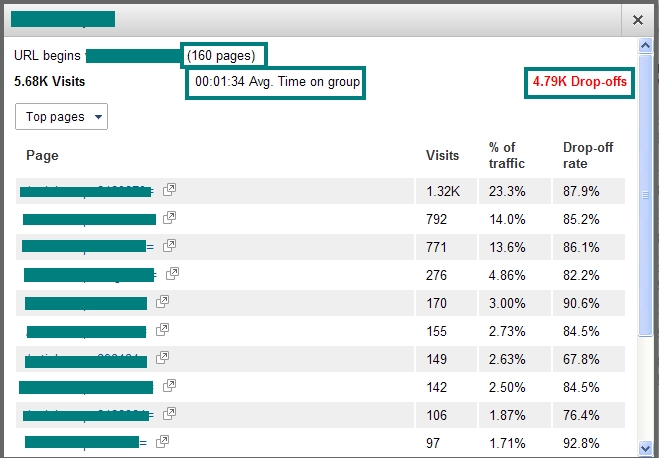
- מעבר עכבר על צומת פותח חלון ובו מידע על:
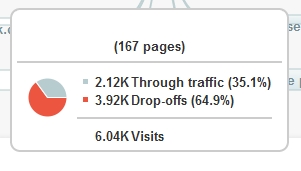
- מספר הדפים שקובצו לצומת
- מספר הגולשים שהמשיכו מהצומת הנוכחי הלאה
- מספר הגולשים שיצאו מהאתר מאחד הדפים שמרכיבים את הצומת
- סך מספר הכניסות לדפי הצומת
- לחיצה על קשר בין צמתים מדגישה רק את רק את המסלולים שעברו באופן כלשהו דרך הקשר הספציפי. לחיצה נוספת מסירה את ההדגשה.
- מעבר עכבר על קשר בין צמתים פותח חלון מידע על התנועה שעברה בין הצמתים שמשני עבריו
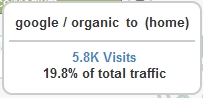
- מעבר עכבר על הכתם האדום בקצה כל צומת מציג את מספר הגולשים שנטשו את האתר וכמה הם מהווים באחוזים מכלל הגולשים
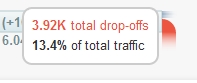
Goal Flow
באמצעות התצוגה הגרפית של ההמרות, ניתן לבחון כל המרה שהגדרנו באתר ומעניין במיוחד לנתח עם הכלי המרות שיש להן funnels.
ראשית, נבחר המרה וסגמנט:
מתקבל מסך התצוגה עבור כל שלבי ההמרה:
יחד עם התצוגה הויזואלית של מסלול ההמרה, מופיעה גם טבלת נתונים:
גם כאן ניתן ללחוץ או לעבור עם העכבר על כל אחד מהצמתים או הקשרים לקבלת מידע נוסף.
למשל, לחיצה על כל אחד מהקשרים תציג את התנהגות הגולשים במעברים בין שלבי ההמרה:
לחיצה על צומת ובחירה באפשרות של Explore traffic through here תציג את מקורות הכניסה אל השלב בו בחרנו ולאן יצאו ממנו הגולשים:
מקרה מבחן
מדובר באחד הכלים היותר מעניינים שנוספו לאנליטיקס בגרסא החדשה. אפשרויות ניתוח הנתונים שגלומות בו הן רבות והתובנות שניתן להפיק באמצעותן יכולות לסייע מאוד בהתאמת האתר לגולש כדי להוביל אותו אל עמודי המטרה שלנו.
למשל, אם נפיק את דו"ח זרימת התנועה באתר לפי dimension מילות מפתח, נקבל מידע שלא היה זמין לנו עד כה באנליטיקס על המסלול שעובר גולש שמגיע משאילתת חיפוש ספציפית.
ניתן לראות את כל מילות המפתח או לבחור ביטויים ספציפיים (עד חמישה ביטויים). אם הגדרנו סגמנט של שאילתות החיפוש שכוללות ביטוי מסוים (contain), נוכל לראות פירוט של שאילתות הגולשים בלחיצה על הצומת ובחירה באפשרות של Group details.
בדוגמא להלן, הוגדרה מילת חיפוש מדויקת (equals) כדי לקבל מידע מפולח אך ורק לגבי הביטוי הספציפי. הסגמנט הוגדר כתנועה אורגנית.
הדבר הראשון שמבחינים בו, הוא שאמנם מרבית הגולשים מגיעים לדף הנחיתה שייעדנו לביטוי, אבל מספר קטן מהם מגיע לדפים אחרים. ההשערה שלנו היא, שמדובר באחד מהמקרים הבאים: כניסות מ- site links או כניסות של גולשים חוזרים שמקבלים תוצאות לפי cookies.
מדף הנחיתה, מרבית הגולשים ממשיכים עם סינונים שונים של המוצרים שמוצגים להם (לפי מחיר, לפי קטגוריות). קבוצת גולשים נוספת ממשיכה ישירות אל דפי המוצרים עצמם והשאר מתפזרים בין דפים אחרים (מוצרים משלימים, מאמרים). בשלב זה, אין עדיין אף כניסה לדף שמאפשר תחילת רכישה.
בשלב הבא, החלק הארי של גולשים שביצעו סינונים חוזרים אל דף הנחיתה או ממשיכים אל דפי מוצרים. כאן כבר יש מספר כניסות אל תהליך הרכישה. בשלב שלאחר מכן מספר הכניסות אל תהליך הרכישה כבר מכפיל את עצמו.
המסלולים הללו מאשרים את מה שאולי כבר ידענו – שהגולשים לא ממהרים לבצע רכישה לפני שהם בודקים וחוזרים ובודקים קטגוריות שונות וטווחי מחירים. החידוש בכלי, הוא קודם כל בתצוגה הויזואלית וכן באפשרות למבט רוחבי על תנועת הגולשים באתר ויכולת מעקב אחרי מסלולי התנועה של הגולשים עד לביצוע המרה. בנוסף, בחינה של הנתונים שמרכיבים כל אחד מהצמתים, מאפשר להוציא מסקנות מעניינות. למשל, קבוצת דפי הסינונים מראה מהו הסינון הפופולארי ביותר למוצר המסוים.
נקודות לשיפור
הכלי אמנם מלהיב, אך יש בו מספר נקודות בעייתיות:
- אין אפשרות לבחור יותר מסגמנט אחד, למשל: כל התנועה אורגנית של גולשים חדשים. הפיתרון כרגע, הוא יצירת סגמנט מותאם אישית בחשבון.
- לא קיימת אפשרות לבצע חיתוך לפי URL. זהו חיתוך נתונים מתבקש למדי – היינו רוצים, למשל, לראות את כל הקשרים האפשריים עבור הדף של תחילת תהליך ההמרה באתר או כל דף מרכזי אחר.
יש לך פיתרונות, או אולי רעיון לשימוש יצירתי בכלי ה- Flow Visualization?
מוזמנ/ת להציע בתגובות.
מידע נוסף: http://analytics.blogspot.com/2011/10/introducing-flow-visualization.html